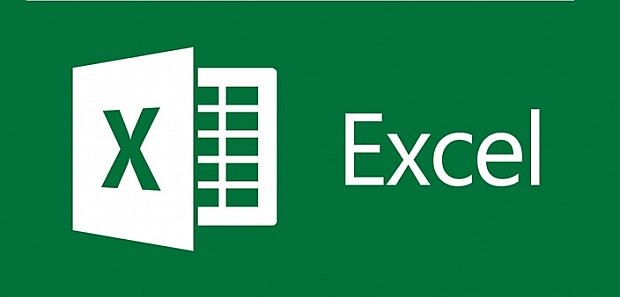
(C) Microsoft
オフィスでも安心!新機能「Excel 表示モード」を追加しました
本サイトを職場のパソコンでも安心して開くことができる、画期的な新機能「Excel モード」を追加しました。
オフィスのパソコンでは開きにくい…
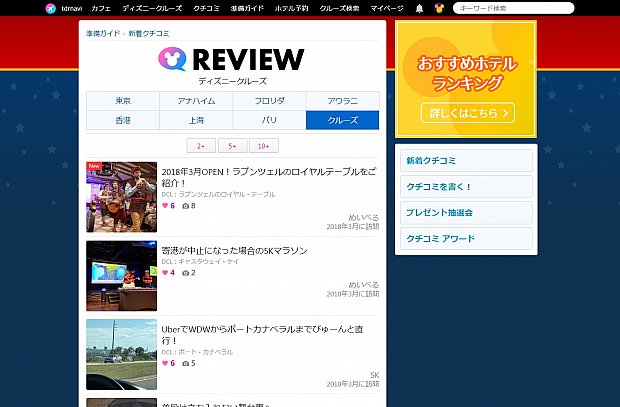
この画面だと明らかに仕事をしていないように見えちゃいます・・・
そこで、Excel モード!
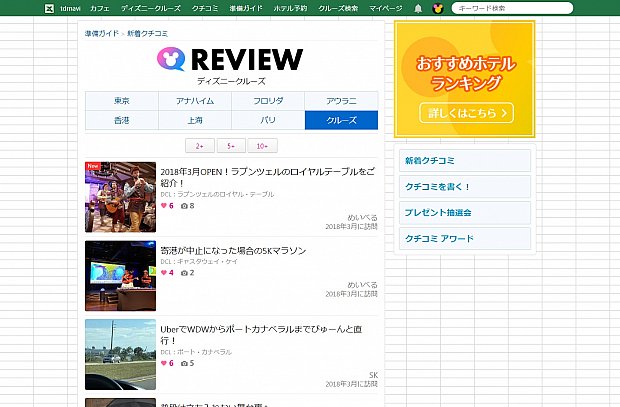
パッと見、エクセル風に!だけど、楽しげな写真の数々で仕事をしていないのがバレちゃいそうです・・・
そこで、F2キーを押す!
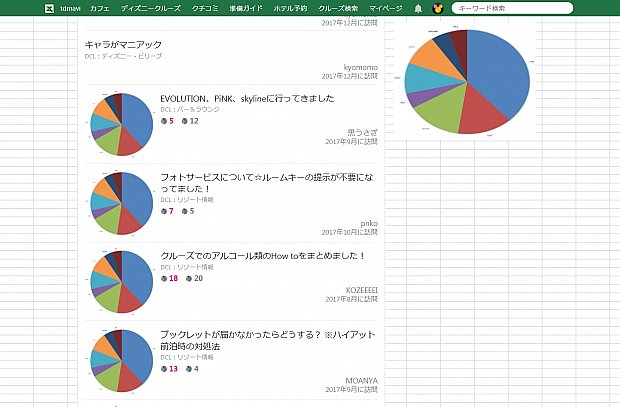
画面内の画像を一瞬で円グラフに変換!これは明らかにエクセルで仕事しています!もう一度、F2キーを押せば元の画像に戻りますので、「背後に上司を感じたらF2キー」と覚えておきましょう。
Excel モードの使い方
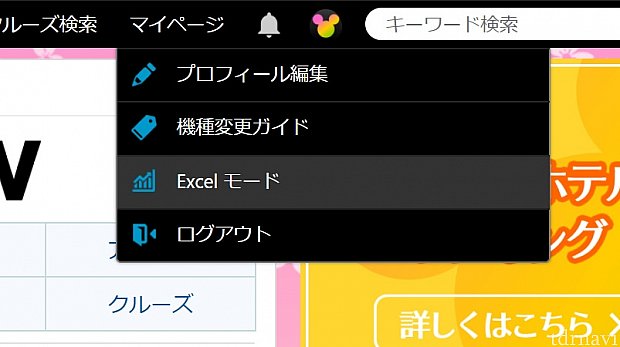
- サイトにログインします。
- メニューの「マイページ>Excel モード」をクリックすると、Excel表示に切り替わります。
- 元のデザインに戻すには、再度「マイページ>Excel モード」をクリックしましょう。
Excel モードは、一定時間が経過すると自動的に元のデザインに戻りますのでご注意ください。ということで、ぜひオフィスでお試しください!